- Mwandishi Jason Gerald [email protected].
- Public 2024-01-19 22:14.
- Mwisho uliobadilishwa 2025-01-23 12:48.
Microsoft Word ni programu inayotumika sana ya usindikaji wa maneno (ikiwa sio mpango maarufu zaidi wa kuhariri maneno ulimwenguni). Ili kutumia zaidi ya huduma zake, unahitaji kuwa na uwezo wa kuzunguka menyu na maonyesho yanayozidi kuwa magumu. Kwa bahati nzuri, kuongeza nambari za ukurasa kwenye hati ni rahisi.
Hatua
Njia 1 ya 3: Kuingia Nambari ya Ukurasa
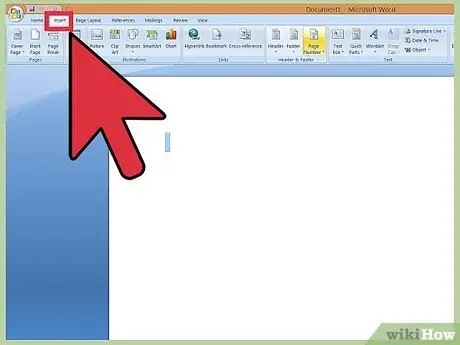
Hatua ya 1. Bonyeza mara mbili juu (kichwa) au chini (mguu) wa ukurasa
Baada ya hapo, menyu ya "Kubuni" itaonyeshwa. Katika menyu hii, unaweza kuongeza nambari za ukurasa. Vinginevyo, bofya kichupo cha "Ingiza" kwenye mwambaa wa juu wa dirisha la programu. Baada ya hapo, Ribbon ya menyu ya "Ingiza" itaonyeshwa juu ya programu na unaweza kuongeza nambari za ukurasa kupitia Ribbon.
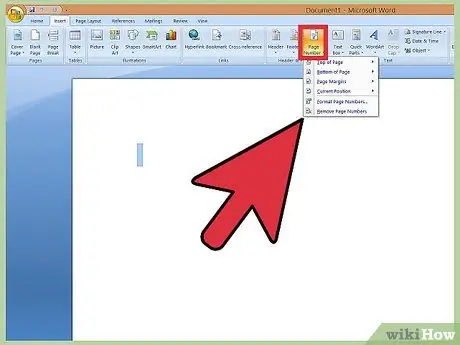
Hatua ya 2. Chagua "Nambari ya Ukurasa" kuonyesha chaguo
Kwa chaguo hili, unaweza kuamua nafasi ya nambari ya ukurasa. Hover juu ya kila chaguzi ("Juu ya Ukurasa", "Chini ya Ukurasa", n.k.) ili kuona chaguo zaidi au kutaja msimamo wa nambari ya ukurasa (km kulia, kushoto, au katikati).
- Katika menyu ya "Kubuni", chaguo la "Nambari ya Ukurasa" iko kushoto kidogo.
- Kwenye menyu ya "Ingiza", chaguo la "Nambari ya Ukurasa" iko katikati.
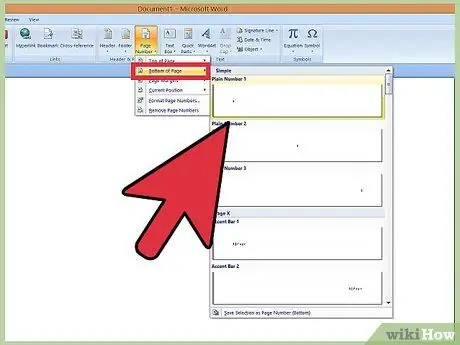
Hatua ya 3. Chagua mtindo wa nambari ya ukurasa ili kuweka nambari kiotomatiki
Baada ya kuchagua nafasi, Neno litaongeza nambari za kurasa moja kwa moja kwenye hati nzima.
Kuna chaguzi nyingi za nambari za ukurasa wa kuchagua. Walakini, unaweza pia kubadilisha nambari za ukurasa mwenyewe ikiwa chaguo sio unachotaka
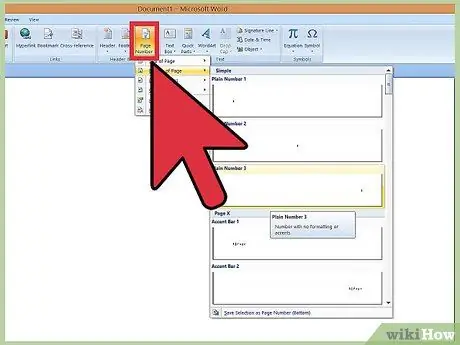
Hatua ya 4. Kumbuka kuwa baadhi ya matoleo ya Neno hutumia njia tofauti tofauti za kuongeza nambari za kurasa
Kila toleo la Neno ni tofauti kwa hivyo uwekaji wa nambari kadhaa unaweza kubadilika. Walakini, matoleo yote ya Neno bado yanakuruhusu kuongeza kurasa kwa kubonyeza kichwa au mguu wa hati. Kwa hatua hii, unaweza kufikia menyu ya "Nambari ya Ukurasa".
Njia 2 ya 3: Kuweka Umbizo la Nambari ya Ukurasa
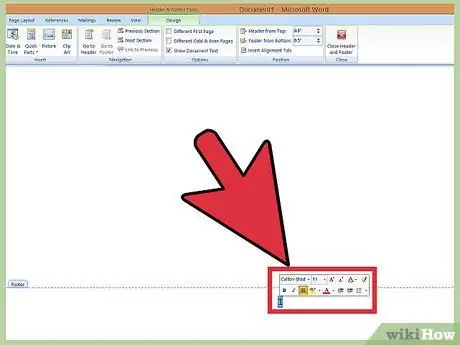
Hatua ya 1. Bonyeza mara mbili nambari ya ukurasa kubadilisha fonti, rangi, au mtindo
Ikiwa unataka kutumia fonti maalum kwa nambari ya ukurasa, bonyeza mara mbili nambari. Nambari zitawekwa alama ya bluu, kama maandishi mengine yoyote yaliyowekwa alama katika hati za Neno. Baada ya hapo, unaweza kurekebisha fonti, rangi, na saizi kama kawaida. Mipangilio hii itatumika moja kwa moja kwenye hati kwa ujumla.
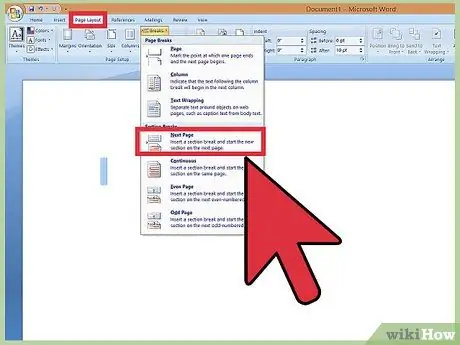
Hatua ya 2. Rudia nambari ya ukurasa ukitumia kuvunja ukurasa
Ikiwa unataka kufanya upya ukurasa ulio na "1", unahitaji kutenganisha sehemu ya zamani kutoka kwa "sehemu mpya". Weka mshale mwanzoni mwa ukurasa ambapo unataka kuanza sehemu mpya kwanza. Baada ya hapo:
- Bonyeza "Mpangilio wa Ukurasa" → "Mapumziko" kutoka kwenye mwambaa ulioonyeshwa juu ya dirisha la programu.
- Chagua "Ukurasa Ufuatao" katika sehemu ya "Mapumziko".
- Bonyeza mara mbili nambari ya ukurasa wa sasa.
- Bonyeza "Nambari ya Ukurasa", kisha uchague "Umbiza Nambari za Ukurasa".
- Chagua puto iliyoandikwa "Anza", halafu chagua "1" kurudia ukurasa ulio na nambari moja.
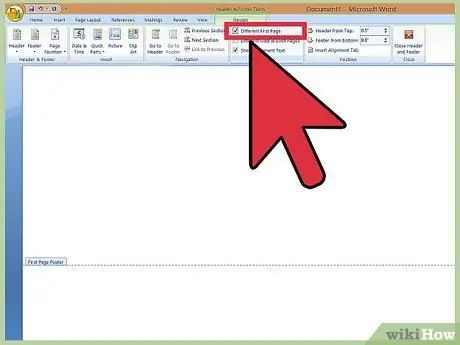
Hatua ya 3. Ondoa nambari kwenye ukurasa wa kwanza ili kuunda ukurasa safi wa kichwa
Bonyeza kichwa au mguu wa ukurasa tena kupata menyu. Baada ya hapo, tafuta na angalia kisanduku kilichoandikwa "Ukurasa wa Kwanza Tofauti". Sasa unaweza kubofya kwenye nambari ya ukurasa kwenye ukurasa wa kwanza na uifute, wakati nambari kwenye kurasa zingine zinabaki.
- Mara nyingi, nambari ya ukurasa wa kwanza itafutwa kwa kubofya tu kitufe cha "Ukurasa tofauti wa Kwanza".
- Kawaida, mawasilisho na kazi / karatasi za kisayansi hazihitaji nambari kwenye ukurasa wa kwanza. Ukurasa wa mbele bila shaka ni ukurasa wa kwanza au "1".
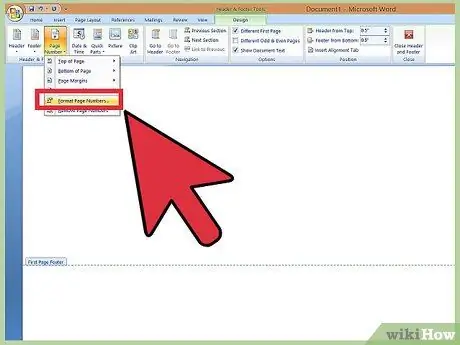
Hatua ya 4. Tumia "Nambari za Ukurasa wa Umbizo" kwa mabadiliko maalum, kama aina ya nambari au vichwa vya sura
Ikiwa unataka kufanya mabadiliko zaidi, bonyeza mara mbili kichwa au kichwa cha ukurasa. Bonyeza "Nambari za Ukurasa", kisha bonyeza "Umbiza Nambari za Ukurasa" kwenye menyu inayoonekana. Kutoka kwenye menyu hii, unaweza kufafanua aina tofauti za nambari, kama vile nambari au herufi za Kilatini, na pia urekebishe mwonekano wa kimsingi wa nambari. Ingawa sio ngumu au "sanaa", marekebisho haya yanaweza kuongeza muonekano wa nambari za ukurasa.
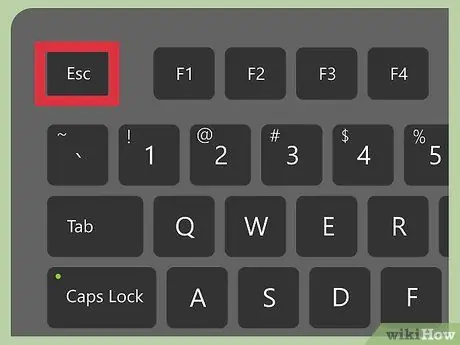
Hatua ya 5. Bonyeza kitufe cha "Esc" kutoka kwa "Kichwa na Kijachini" au "Kubuni" bar
Kwa kubonyeza kitufe cha "Esc", unaweza kurudi kwenye hali ya kawaida ya uandishi. Baada ya hapo, nambari za kurasa zitafomatwa kiatomati. Sasa uko huru kuandika tena!
Njia ya 3 ya 3: Kuingiza Nambari za Ukurasa kwenye App ya Simu ya Mkondoni
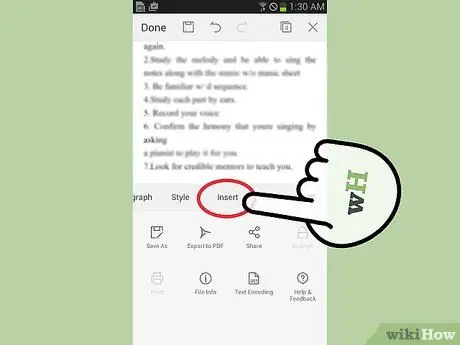
Hatua ya 1. Bonyeza "Ingiza"
Baada ya hapo, menyu rahisi ya muundo wa hati itaonekana (kwa kweli, ufikiaji na utumiaji wa menyu hii ni rahisi zaidi kuliko menyu kwenye toleo la eneo-kazi la Neno).
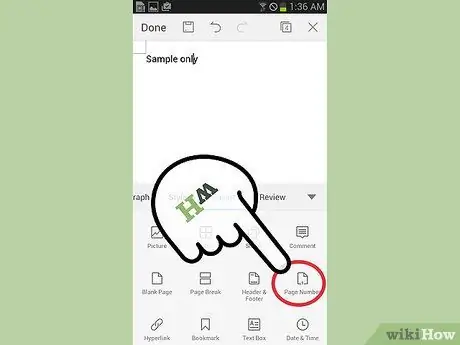
Hatua ya 2. Chagua "Nambari za Ukurasa" ili kupeana nambari za ukurasa
Una chaguo nyingi za uwekaji nambari, pamoja na zile za kisanii kabisa.
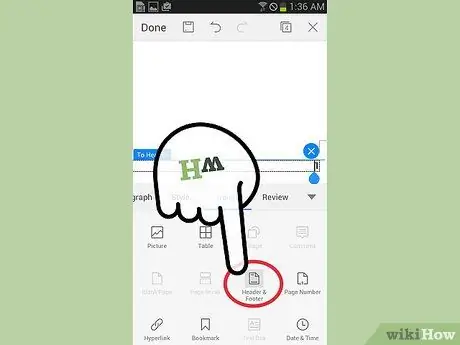
Hatua ya 3. Chagua "Vichwa na Vichwa", kisha bonyeza "Chaguzi" ili kurekebisha nambari
Kwa chaguo hili, unaweza kupeana nambari tofauti ya ukurasa wa kwanza, badilisha muonekano wa kurasa zisizo za kawaida na hata za nambari, au uondoe nambari nzima ya ukurasa kutoka kwa hati.
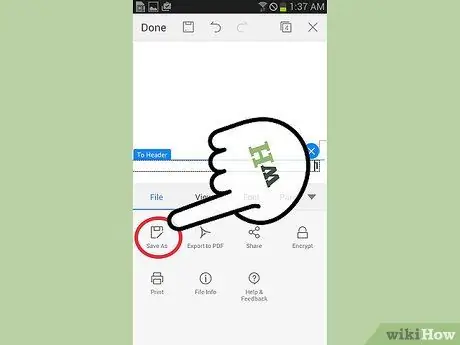
Hatua ya 4. Hamisha nyaraka kutoka kwa programu kwenda kwa kompyuta kwa urahisi
Mabadiliko yaliyofanywa kupitia programu huonyeshwa kwenye programu ya eneo-kazi ya Word ili uweze kuongeza salama au kubadilisha nambari za ukurasa. Nambari itahifadhiwa wakati hati itatumwa kwa programu nyingine.






